Bấm vào hình để dowload
Trong cộng đồng game thủ Việt, nhu cầu trải nghiệm Diablo II: Resurrected Việt hóa ngày càng tăng. Nhờ sự hỗ trợ của công cụ D2RMM, việc cài đặt mod Việt hóa cho Diablo II trở nên đơn giản, nhanh chóng và cực kỳ tiện lợi. Trong bài viết này, VHG Hoco Store PC sẽ hướng dẫn bạn từng bước cài đặt bản Việt hóa Diablo II: Resurrected một cách dễ hiểu, tối ưu cho mọi đối tượng.
D2RMM là trình quản lý mod tiện dụng, hỗ trợ người chơi tùy chỉnh và thêm các bản mod như mod Việt hóa D2R mà không cần thao tác phức tạp. Với D2RMM, bạn có thể:
Quản lý nhiều mod cùng lúc
Cài đặt và gỡ bỏ mod dễ dàng
Tùy chỉnh thứ tự mod
Không can thiệp trực tiếp vào tệp gốc của game
Điều đó giúp bạn chơi Diablo II: Resurrected tiếng Việt mà vẫn giữ được sự ổn định và tương thích với các bản cập nhật.
Tải D2RMM tại đây: https://www.nexusmods.com/diablo2resurrected/mods/169
Giải nén D2RMM từ file .zip ra thư mục bất kỳ (ví dụ: C:\Games\D2RMM). D2RMM không cần cài đặt, chỉ cần giải nén là dùng được.
Tạo thư mục con mods bên trong thư mục chứa D2RMM.
Tải mod Việt hóa và giải nén vào thư mục mods. Ví dụ: D2RMM\mods\VIET-HOA-D2RMM\mod.jsnv
Mở file D2RMM.exe
Chuyển sang tab Cài đặt (Settings)
Trỏ đường dẫn đến thư mục chứa game Diablo II: Resurrected (ví dụ: C:\Battle.net\Games\Diablo II Resurrected)
❗ Nếu thư mục không hợp lệ, D2RMM sẽ báo lỗi. Hãy kiểm tra lại đúng thư mục cài đặt game.
Chuyển sang tab Mod trong D2RMM
Bật bản mod Việt hóa D2R bạn đã giải nén
(Tuỳ chọn) Nhấn vào biểu tượng bánh răng ⚙ để tùy chỉnh các thiết lập của mod nếu có
Sắp xếp thứ tự ưu tiên các mod bằng cách kéo thả
Nhấn nút Cài đặt Mod để D2RMM tổng hợp mod
Sau khi cài mod xong, bạn có thể:
Nhấn nút Khởi chạy D2R ngay trong D2RMM
Hoặc tự mở game bằng shortcut có thêm dòng lệnh:-mod D2RMM -txt
✅ Lưu ý: Một số phiên bản có thể yêu cầu tạo shortcut tùy chỉnh để chạy game bằng mod.
Hiểu rõ nội dung cốt truyện và nhiệm vụ
Dễ dàng tiếp cận với người chơi mới
Tăng trải nghiệm nhập vai và chiến đấu
Thưởng thức lại Diablo II huyền thoại với giao diện hoàn toàn tiếng Việt
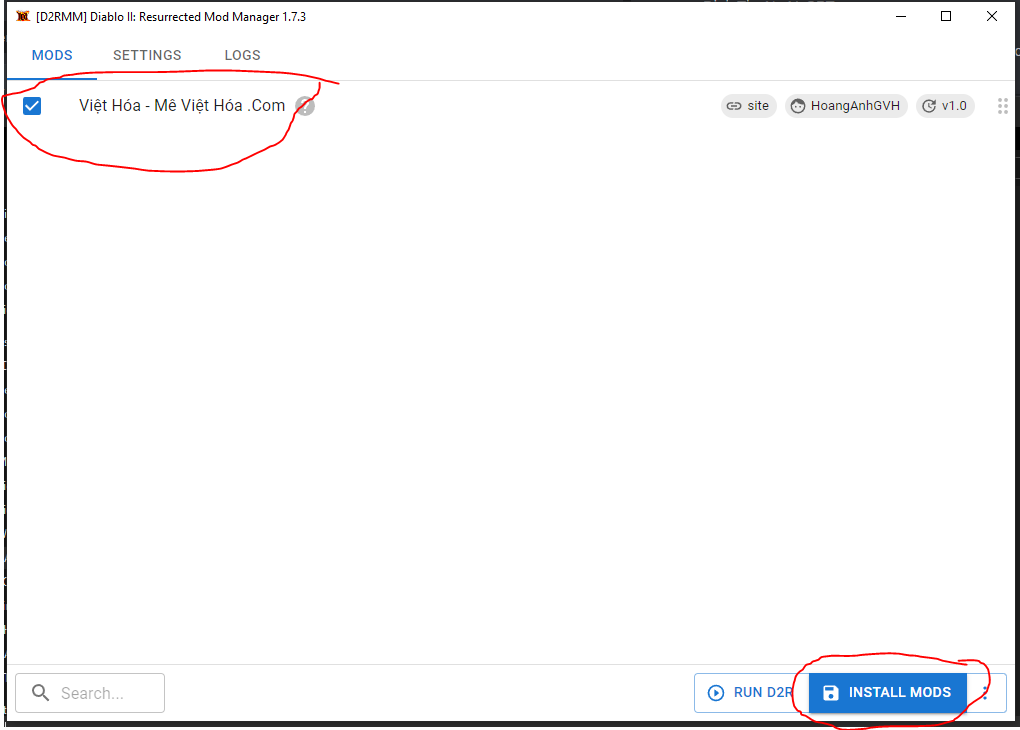
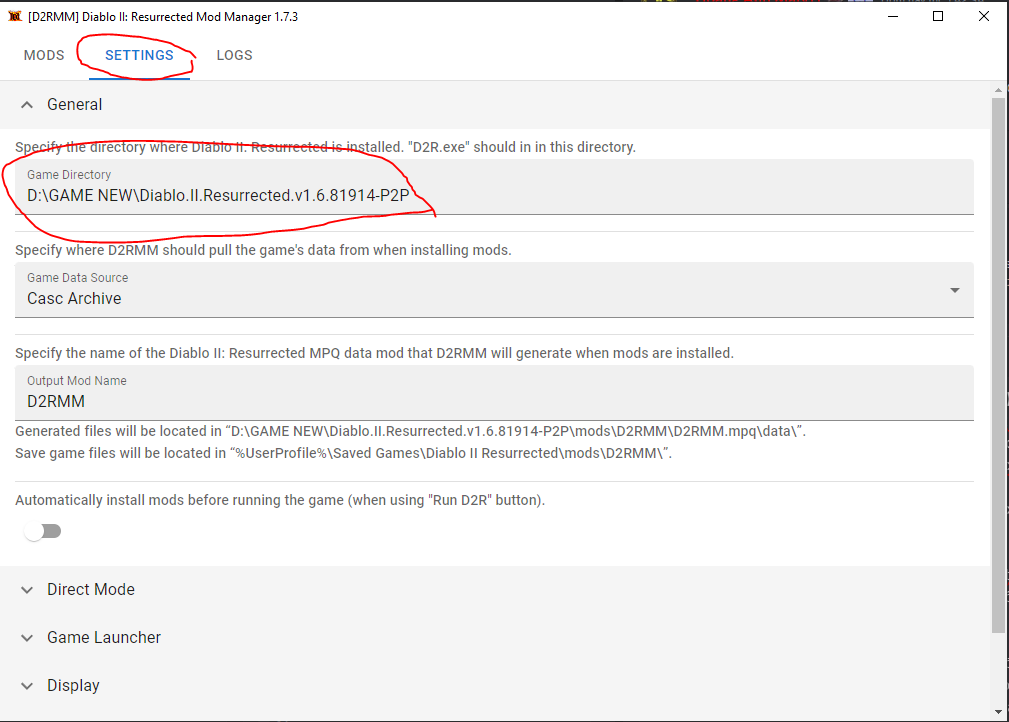
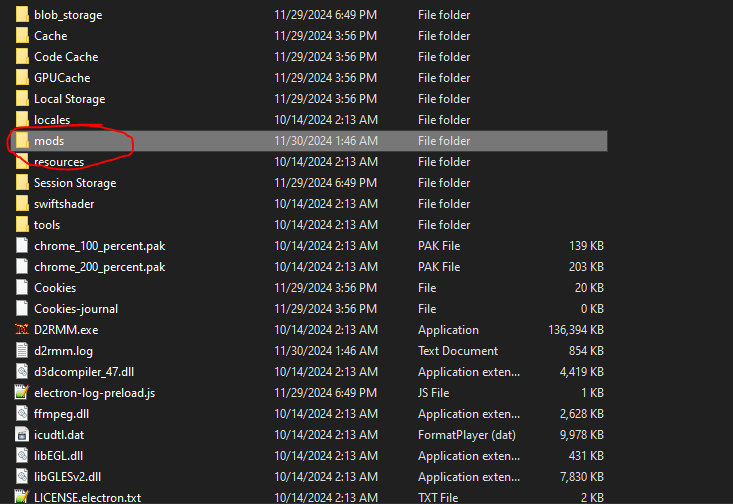
Để có trải nghiệm mượt mà khi chơi Diablo II: Resurrected Việt hóa, hãy chọn các dòng PC cấu hình vừa tầm tại VHG Hoco Store PC:
Liên hệ tư vấn: 0867826799
Website: hocostore.vn
Hỗ trợ trả góp: Visa, MasterCard, JCB, Napas, Home Credit, Fundiin
Giao hàng tận nơi tại:
TP.HCM: Quận 1 đến Quận 12, Tân Bình, Gò Vấp, Thủ Đức...
Các tỉnh: La Gi, Bà Rịa - Vũng Tàu, Bình Dương, Đồng Nai
Việc cài đặt Diablo II: Resurrected Việt hóa bằng D2RMM không hề phức tạp, chỉ cần bạn làm đúng hướng dẫn. Đây là giải pháp tuyệt vời để nâng cao trải nghiệm game huyền thoại.
Đừng ngần ngại liên hệ VHG Hoco Store PC nếu bạn cần hỗ trợ kỹ thuật hoặc tư vấn cấu hình PC chơi Diablo II Resurrected tối ưu nhất!
🔐 Muốn nhận pass giải nén? Chỉ cần chọn 1 trong 2 cách đơn giản sau:
✅ Cách 1: Donate 10K cà phê ủng hộ
👉 Liên hệ Zalo 0867826799 để nhận số tài khoản
✅ Cách 2: Miễn phí – Chỉ cần vài thao tác!
🎯 Follow đủ 2 kênh sau và share bài viết :
📌 Follow TikTok: https://www.tiktok.com/@hocostorepc
📌 Follow Facebook: https://www.facebook.com/Hocostore.official
📌 Share bài viết được ghim trên fanpage: https://www.facebook.com/share/p/1AscX7TNBH/
📲 Sau đó nhắn Zalo 0867826799 và gửi ảnh đã thực hiện để nhận pass
ĐÁNH GIÁ SẢN PHẨM